
Windows 11 Piyasaya Sürülüyor: Nasıl Kurulur ve Güncellenir?
Piyasaya Sürülecek Olan Windows 11: Nasıl Kurulur ve Güncellenir; İşte ayrıntılar..
Microsoft, yeni işletim sistemini idare edebilen tüm Windows 10 cihazları için bir yazılım güncellemesinde Windows 11'i dünyaya sundu. Kullanıcıların bu güncellemeye hazır olup olmadıklarını kontrol etme yollarını ve söz konusu güncellemenin bir Windows 10 makinesine nasıl yüklenebileceğini inceleyeceğiz. Bu süreç, PC'lerinin gücünden emin olmayan çoğu insan için Microsoft'un PC Sağlık Kontrolü'ne hızlı bir ziyaretle başlar.
Önce PC Sağlık Kontrolü
PC Health Check'in en son sürümüyle, kullanıcılar Windows 11 çalıştırabilen bir bilgisayarları olup olmadığını görebilirler.
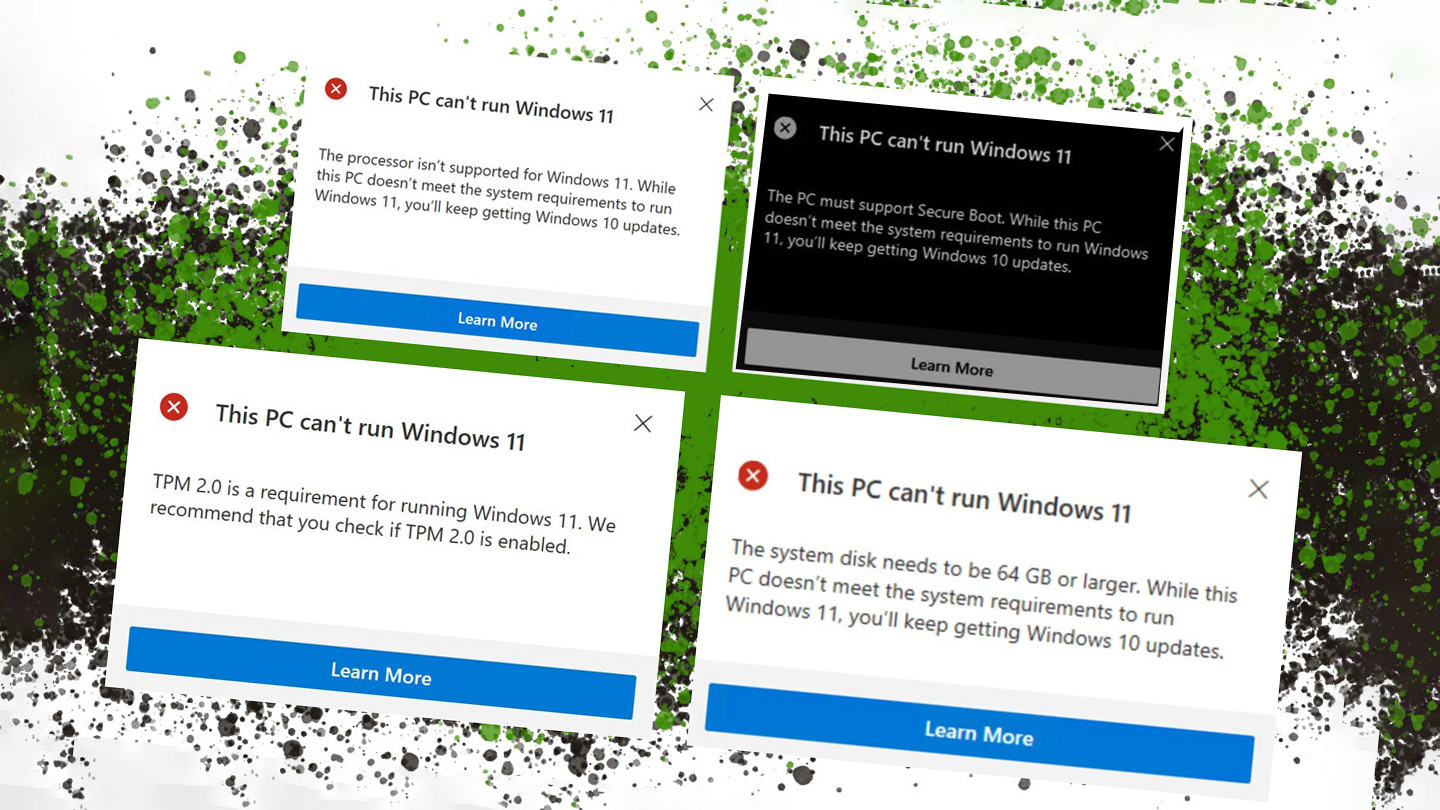
Windows güncelleme
Bir PC'nin Windows 10'dan Windows 11'e yükseltmeye hazır olduğu onaylandıktan sonra, kullanıcıların büyük çoğunluğunun yalnızca "Windows Update"e gitmesi yeterlidir. Microsoft'un çoğu kullanıcının bu öğleden sonra Windows 11'e güncelleme yapmasını önereceği şey budur. Başlat - Ayarlar - Güncelleme ve Güvenlik - Windows Güncelleme - Güncellemeleri kontrol et seçeneğine gidin.
Windows 11'in indirilmesi biraz zaman alabilir, bu yüzden beklemek için biraz patlamış mısır alın. Ayrıca, bu öğleden sonra veya akşam Windows 11 güncellemenizde bir şeyler ters giderse diye, en değerli dosyalarınızı harici bir sabit sürücüye kaydettiğinizden veya çoğunu buluta kaydettiğinizden emin olun.
Bu işe yaramazsa…
Microsoft, bir destek uzmanı tarafından aksi belirtilmedikçe Windows 11'i yüklemeye çalışmamanızı önerir - aksi takdirde Microsoft için çalışan biri olarak bilinir, bir şeyler ters giderse Microsoft'un orada olduğundan emin olabilirsiniz. bak.
Microsoft'un diğer yöntemleri arasında Windows 11 yükleme medyası oluşturma yer alır. "Şimdi araç oluştur" düğmesi olan bir Windows 11 yazılım indirme sayfası var. Bu, bir kurulum cihazından kurulum yapmak için atmanız gereken adımlarda size yol gösterecektir.
Aynı Windows 11 yazılım indirme sayfası, Kurulum Asistanına erişime sahiptir. Microsoft'un bilgisayarınıza "yükseltmeyi teklif etmesini" beklemek istemiyorsanız, gideceğiniz yol budur. Microsoft, bu Kurulum Asistanını kullanmadan önce cihazınıza "Windows 11'e yükseltme teklif edilene" kadar beklemenizi önerir - ama bu tamamen size kalmış.
Ayrıca bir görüntü yüklemesi de oluşturabilirsiniz. Mevcut bir Windows 11 görüntüsünü doğrudan diskinize uygulamak için DISM veya 3. taraf araçları kullanmanız gerekir. Windows 11'in görüntü yüklemesi, CPU ailesi ve modeli ve TPM 2.0 (en az TPM 1.2 gereklidir) dahil olmak üzere işletim sisteminin önerilen tüm gereksinimlerini kontrol etmeyeceğinden, Microsoft bu yönteme karşı uyarıda bulunur.







